錄音對於喜歡捕捉討論或音樂的人來說至關重要。 但由於某種原因,iOS 用戶報告 iPhone 語音備忘錄無法使用。 即使對於設備的內建功能,您在任何情況下都會遇到故障。 錄音機也不例外。 要讓語音備忘錄再次正常運行,請了解解決 iPhone 問題的最佳方法。
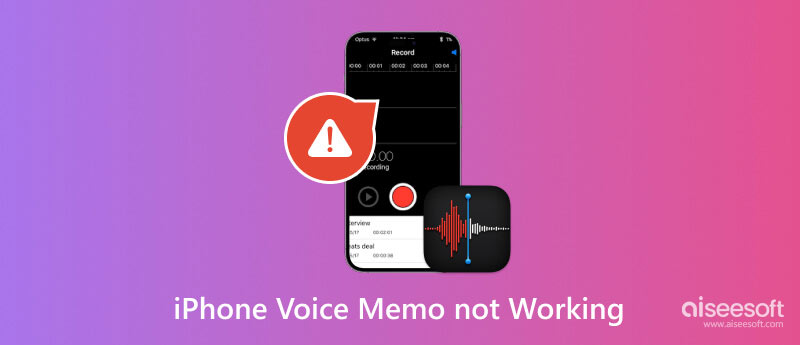
應用程式故障的原因有很多。 第一,更新存在軟體問題,可能是現有的錯誤。 也可以安全地假設設備的麥克風已損壞。 再想一想,您只需執行一些故障排除即可了解語音備忘錄應用程式無法運作的原因。 請花點時間閱讀以下解決方案。
這是了解手機上應用程式故障的基本方法之一。 如果您不經常檢查 iPhone 儲存空間,它可能會儲存太多來自應用程式、瀏覽記錄和下載的資料。 而且當設備空間滿時,幾乎所有功能都會受到影響。 請按照以下步驟檢查並刪除 iPhone 儲存中的一些檔案:
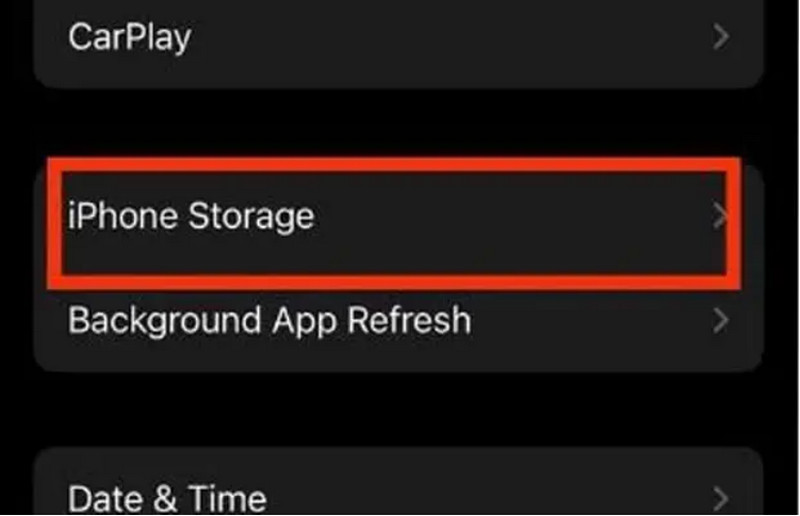
您也可以刪除一些語音備忘錄以釋放 iPhone 內部儲存空間。 如果您擔心遺失重要記錄,建議您 備份語音備忘錄 在清理儲存之前。
如果無法錄製,請強制關閉應用程式。 這個手勢可以重複完成,因為它只給應用程式一點推動力。 只需訪問應用程式切換器,然後向上滑動應用程式即可。 再次點擊主畫面上的圖示即可開啟語音備忘錄。
低電量模式是 iPhone 的功能,當裝置電池電量不足時,此功能會限制某些功能。 由於它可以強制應用程式在充電之前無法運行,因此會導致 iPhone 語音備忘錄無法運作。 您可以插入裝置進行充電或關閉低功耗模式。
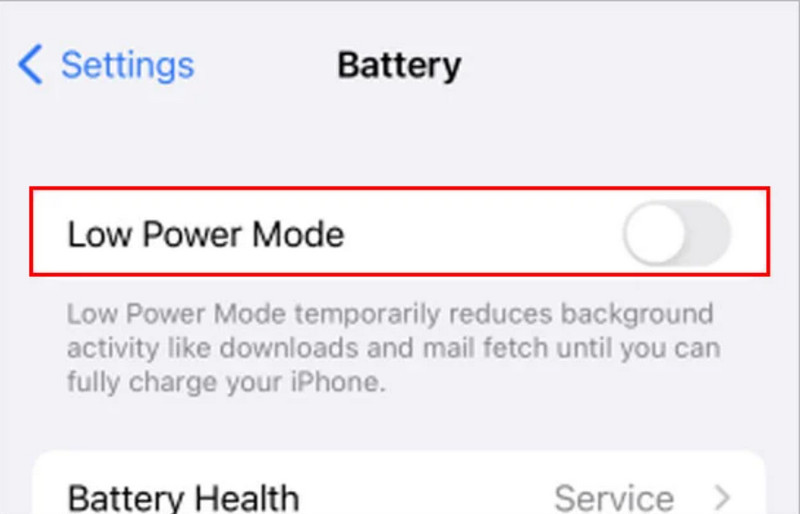
如果您不知道應用程式故障的原因,請依靠 Aiseesoft iOS系統恢復,一款用於修復 iPhone 和 iPad 的一體化程式。 它的功能之一是掃描設備並一次解決問題。 它支援多種 iPhone 行動裝置以及 iOS 版本。 除了立即修復 iPhone 語音備忘錄之外,該工具還可以解決電池耗盡、黑屏和其他問題。 透過快速解決方案,Aiseesoft iOS 系統恢復將保護和整理 iPhone 的資料。 只需在 Windows 或 Mac 上下載即可。

下載
100% 安全。無廣告。
100% 安全。無廣告。
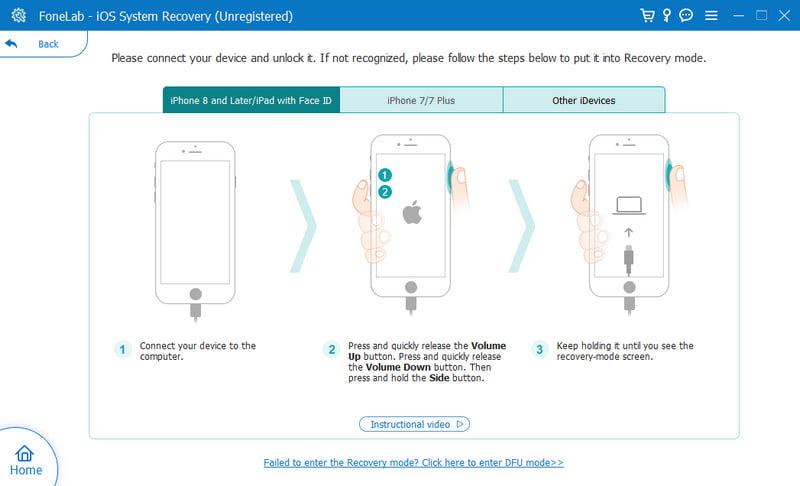
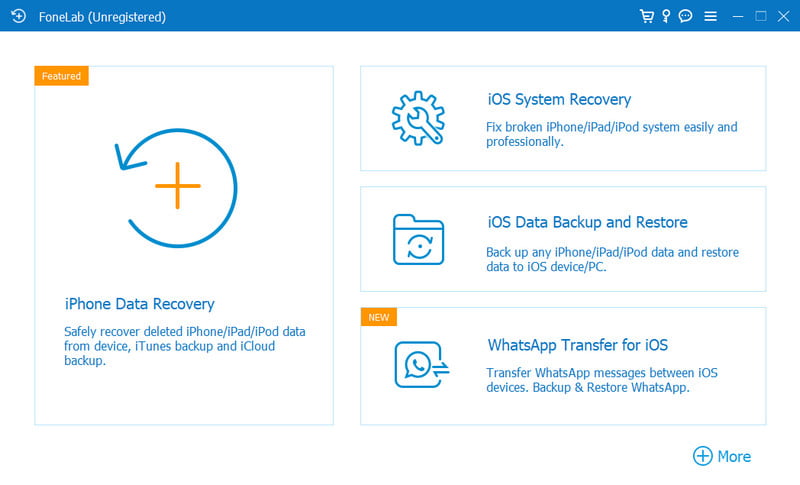
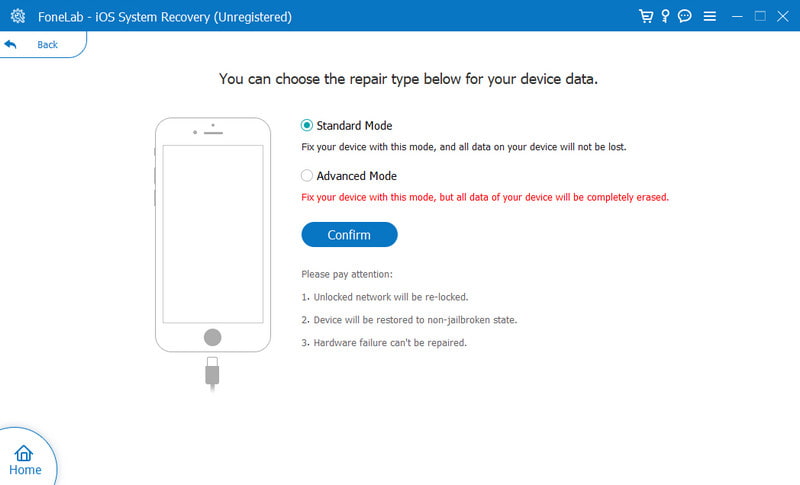
內建功能需要蘋果經常更新。 最好經常檢查是否有新的 iOS 更新,以便這些功能可以在您的手機上順利運作。 如果語音備忘錄麥克風無法運作,您可以透過以下方法將手機更新為新的 iOS 版本:
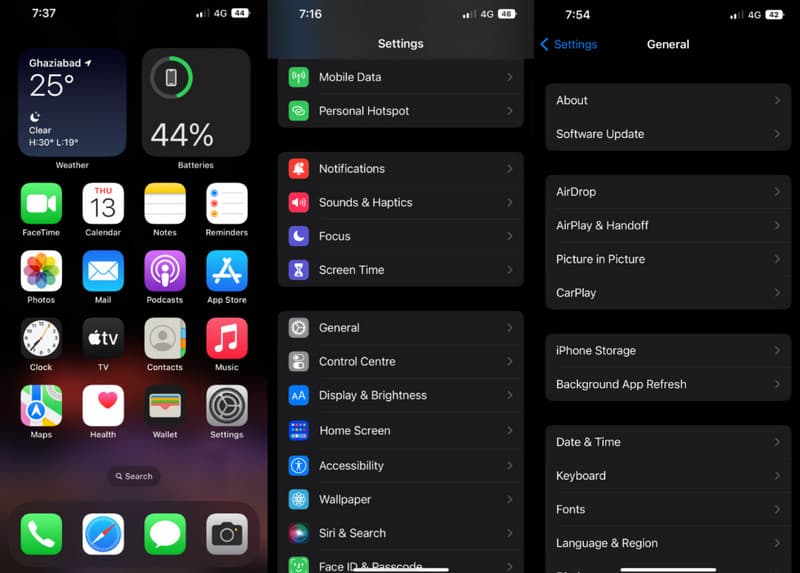
如您所知,語音備忘錄應用程式提供兩種主要的音訊品質:壓縮和無損。 通常,預設會設定“壓縮”選項,但您需要將其變更為“無損”,因為前者會妨礙應用程式的功能。 操作方法如下:
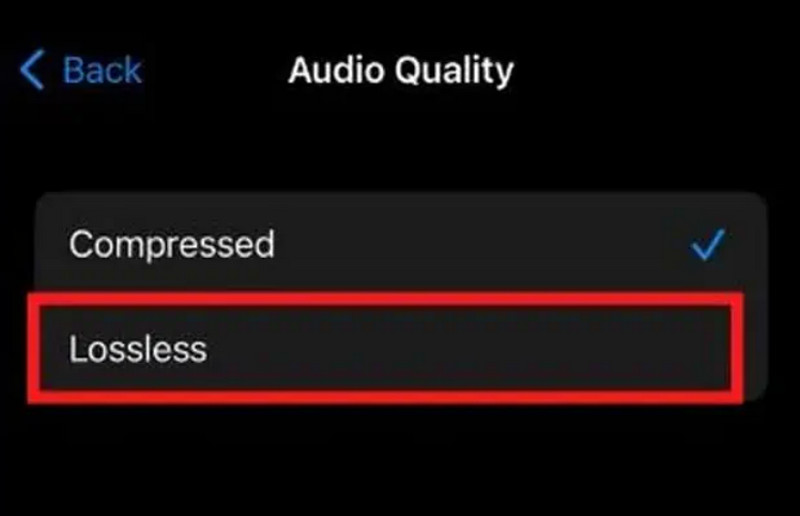
如何使用 iPhone 上的語音備忘錄應用程式進行錄音?
從主畫面搜尋應用程式。 進入頁面後,點選紅色按鈕進行錄製。 說話或唱歌,然後點擊同一按鈕停止錄音。 您可以使用手機或耳機上的內建麥克風。
語音備忘錄允許我錄製幾分鐘?
該應用程式在錄音長度方面沒有限制。 但是,如果您無意中錄製音頻,當 iPhone 儲存空間已滿時,錄音就會相應停止。 請務必檢查您的錄音或刪除一些不需要的檔案。
我可以卸載手機上的語音備忘錄應用程式嗎?
是的。 只需從主畫面長按該應用程式即可。 當選單出現時,選擇“刪除應用程式”選項。 然後,點擊刪除應用程式按鈕。 您可以從 App Store 免費重新安裝語音備忘錄應用程式。
是否有其他手動方法可以修復 iPhone 語音備忘錄不工作時的問題?
嘗試停用聲音辨識功能。 這個新功能仍然存在問題,可能會導致應用程式出現問題。 只需打開“設定”應用程式並前往“輔助功能”。 然後,關閉聲音辨識選項。
結論
總而言之,即使是 iPhone 上的內建功能也可能隨機出現故障。 但當 iPhone 語音備忘錄無法使用,您可以使用上面提到的解決方案。 此外,Aiseesoft iOS 系統恢復是一個很大的幫助,只需點擊幾下即可修復您的手機。 下載 Windows 和 Mac 上最好的 iOS 復原軟體來嘗試。

在各種問題上將iOS系統恢復正常,例如卡在DFU模式,恢復模式,耳機模式,Apple徽標等中,而不會丟失任何數據。
100% 安全。無廣告。
100% 安全。無廣告。